Avec votre logiciel principal Photoshop CC Classic (PSP CC) et l’indispensable plugin Camera Raw, vous allez travailler votre image.
Dans Camera Raw, vous apprendrez à effectuer un recadrage. Puis, vous vérifierez la pertinence de la conversion Noir et Blanc et de l’Intelligence Artificiel embarquée (IA). Vous allez mieux comprendre l’importance des 3 curseurs Textures, Clarté et Correction du voile.
Dans PSP CC, vous vous exercerez aux subtilité du calque de réglage Saturation Couleur par Couleur.
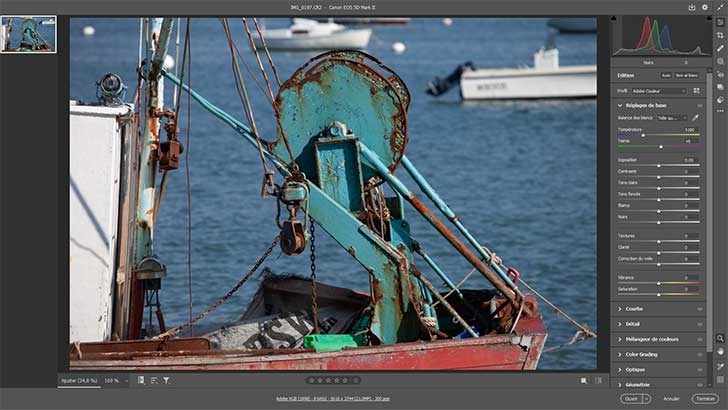 1- Ouverture
1- Ouverture
Ouvrez votre image comme le voulez dans le plugin Camera Raw de Photoshop. Ici, nous avons simplement opéré par un glisser-déposer du dossier de l’ordinateur vers le logiciel de traitement de l’image. Il s’agit d’un format Raw, l’ouverture se fait directement dans le plugin. Cette photo est intéressante. Mais essayons de la parfaire encore.
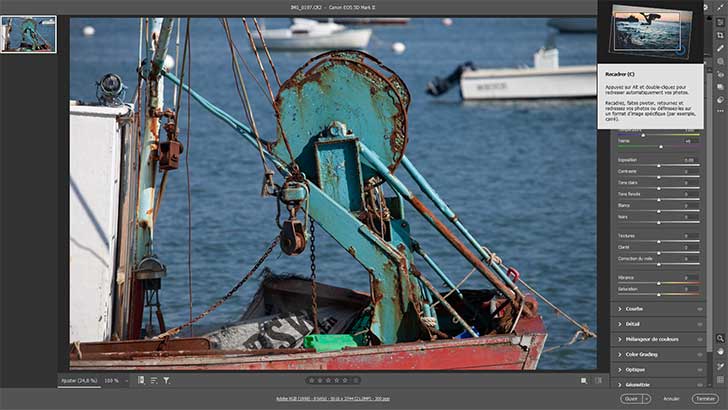 2- Outil recadrage
2- Outil recadrage
Cette photo est intéressante. Mais, plusieurs améliorations doivent être apportées. La partie de cabine blanche, à gauche, attire trop l’œil. Pour y remédier, un recadrage s’impose. A droite des panneaux habituels de traitement, se trouve une barre d’outils verticale. Cliquez sur l’outil Recadrage pour en ouvrir ses propriétés.
 3- Recadrage
3- Recadrage
Les propriétés de l’outil Recadrage s’affichent à droite. Sélectionnez, dans la liste déroulante Format, le type de cadrage que vous désirez. Pour l’exercice, il a été conservé le format Original qui semble le plus adapté à ce qu’a désiré le photographe. Faites glisser la poignée haute de gauche à l’endroit que vous voulez ajuster. Puis, si besoins, déplacez la grille pour une bonne composition.
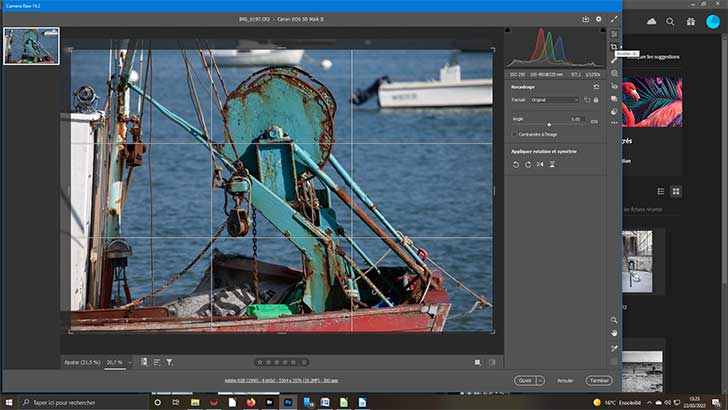 4- Panneau Modifier
4- Panneau Modifier
Le recadrage terminé, retournez sur les panneaux de modifications. Pour cela, dans la barre d’outils, cliquez sur la deuxième icône Modifier ou utiliser le raccourci clavier E. Nous profiterons des possibilités que s’offrent à nous pour tenter quelques modifications jugées utiles. Mais toutes ne se valent pas selon l’image à traiter.
 5- Noir et blanc
5- Noir et blanc
Pour renforcer le côté ancien de ce bateau de pêche, l’on peut être tenté de transformer l’image en monochrome Noir et blanc. Pour cela, cliquez sur le bouton gris Noir et blanc, situé en haut du panneau. Et, comme il est de bon ton de faire, profitez de l’Intelligence artificielle du logiciel, cliquez sur Auto, bouton juste à côté du précédent. Convaincu ?
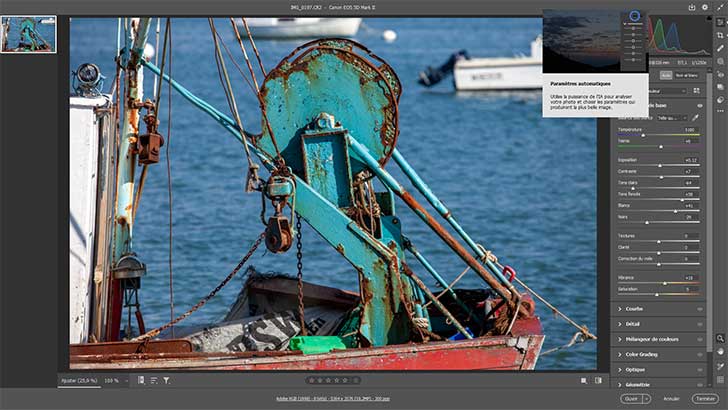 6- Retour en couleurs
6- Retour en couleurs
La réponse à la question précédente est fortement négative : l’image rendue est trop plate. Recliquez sur le bouton Noir et blanc pour en supprimer l’effet. Ici, la couleur apporte vraiment un plus. Mais, réactivez Auto actif. Remarquez l’action faite sur les curseurs en-dessous. Tous ont été modifiés sauf Textures, Clarté et Correction du voile. Nous allons nous en occuper manuellement.
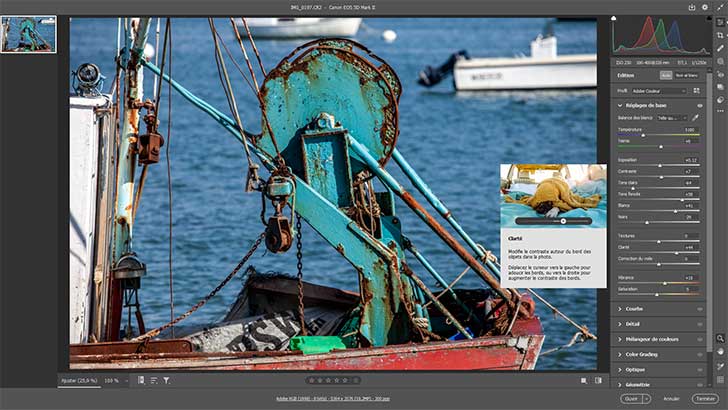 7- Clarté
7- Clarté
L’intérêt du curseur Clarté est de modifier le contraste autour des bords de chacun des éléments présents dans l’image. Tirez vers la droite pour durcir le contraste qui devient plus fort. Au contraire, si vous le poussez sur la gauche, vous adoucissez l’ensemble. En fait, Clarté agit sur les tons moyens les plus sombres pour les éclaircir ou assombrir selon l’action réalisée – Niveau 44.
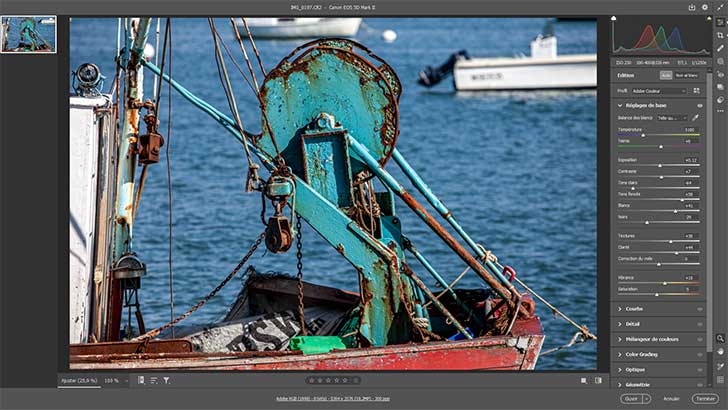 8- Textures
8- Textures
Textures est souvent considéré comme similaire à Clarté. En effet, il augmente également les détails ou les adoucit. Il est d’ailleurs utilisé en photo Portrait pour rendre plus douce la peau des visages – curseur porté à gauche. Mais, pour les paysages, vous préférez, sans doute, tirez vers la droite pour faire mieux ressortir les détails de votre image – Niveau 30.
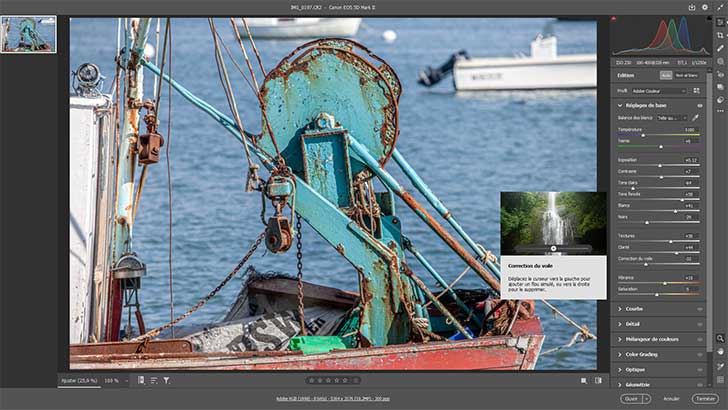 9- Correction du voile.
9- Correction du voile.
Correcteur du voile est généralement utilisé pour corriger, ou accentuer, les effets de brume sur certaines photographies. Mais, vous pouvez également vous en servir soit pour apporter un peu plus de douceur, par l’effet apporté de flou. Soit, au contraire accentuez encore la netteté. Pour l’exercice nous avons choisi une valeur négative de 32. Comparez avec l’étape précédente. Cliquez sur Ouvrir.
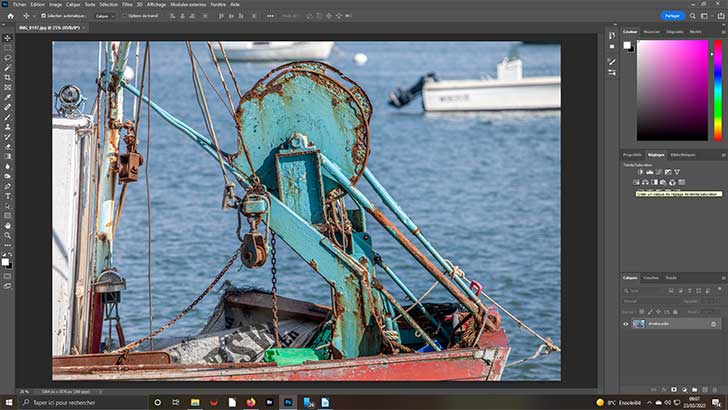 10- Panneau réglages
10- Panneau réglages
De retour dans le logiciel de base, ouvrez le panneau Réglages. Pour cela, à droite de votre écran, cliquez sur l’onglet Réglages. Nous allons volontairement, de manière sélective, accentuer les couleurs du bateau de pêche. Pour cela, dans les 16 options réglages proposées, sélectionnez Créer un calque de réglage de teinte/saturation. Cliquez pour ouvrir ce réglage.
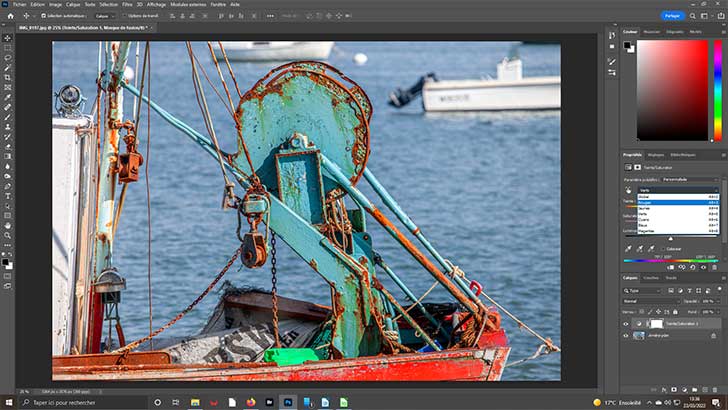 11- Calque de réglage de teinte/saturation
11- Calque de réglage de teinte/saturation
L’intérêt de ce calque Teinte/Saturation est que l’on peut agir sur chacune des couleurs. Pour cela la marche à suivre est d’ouvrir la liste. Et, vous choisissez la couleur sur laquelle vous désirez inter-agir. Puis, vous tirez vers la droite le curseur Saturation pour faire monter la couleur – à gauche vous la réduisez. Répétez l’étape pour les Jaunes, Verts et Rouges.
 Photo d’Origine
Photo d’Origine
 Photo Finale
Photo Finale
Observations : Votre travail effectué, comparé à la photo d’origine, est sans appel. La photo finale met bien en valeur le sujet principal tout en conservant l’arrière plan permettant de situer l’endroit où l’image a été prise. La profondeur apportée met en relief le bateau de pêche. C’était le but recherché à la prise de vue.
Pratique : lorsque vous utilisez le format Raw, vous devez toujours travailler l’image. En effet, le rendu initial est terne et manque de netteté. Mais, l’avantage est d’avoir beaucoup de détails qu’il vous appartient de faire ressortir ou non.





